OneDrive a Dysk Google — która usługa w chmurze jest lepsza?
Cloud Storage uprościł utrzymywanie i przechowywanie danych. W ten sposób oszczędzasz koszty zakupu wielu dysków twardych(Hard Drives) i innych fizycznych urządzeń pamięci masowej. Ogólnie rzecz biorąc, przetwarzanie w chmurze(Cloud computing) można zdefiniować jako system przechowywania danych na serwerach w chmurze zamiast na urządzeniach fizycznych.
W branży technologicznej istnieją godne uwagi usługi, takie jak Microsoft OneDrive i Google Drive . W tym artykule przedstawiamy neutralne fakty dotyczące Dysku Google(Google Drive) i OneDrive , aby pomóc Ci w podjęciu decyzji.
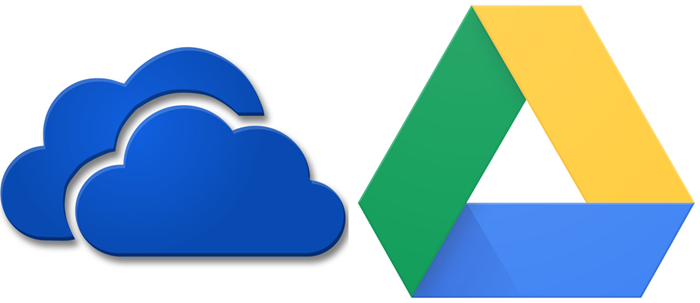
Porównanie OneDrive z Dyskiem Google
Cloud Storage zapewnia przewagę nad serwerem lokalnym, ponieważ możesz uzyskać dostęp do swoich danych w dowolnym miejscu i czasie oraz na dowolnym urządzeniu. Ale konieczne jest poznanie odpowiedniego dla siebie.
Dysk Google(Google Drive) i OneDrive w większości oferują ten sam zestaw funkcji, ale w inny sposób, więc poznajmy różnicę na podstawie określonych parametrów. To są:
- Synchronizacja technologii i udogodnień
- Dostępność bezpłatnej przestrzeni dyskowej
- Współpraca
- Dostępność płatnej przestrzeni dyskowej
- Prywatność
- Limit kopii zapasowej
Zacznijmy od pierwszego aspektu.
1] Synchronizacja technologii(Syncing Technology) i udogodnień
Kiedy porównamy OneDrive i Dysk Google(Google Drive) , entuzjaści prędkości mogą uznać dysk Google za nieco gorszy. Ponieważ OneDrive wykorzystuje zaawansowaną technologię synchronizacji plików o nazwie Block Level Copying . Dzieli pliki na mniejsze pakiety, więc zamiast całego pliku, przesyłane są jego pofragmentowane pakiety. Dlatego czas potrzebny na synchronizację jest krótszy.
Z drugiej strony Dysk Google(Google Drive) wykonuje podstawową synchronizację i jest trochę gorszy od OneDrive . Jeśli jednak jesteś użytkownikiem Androida(Android) , możesz spojrzeć poza jego niską prędkość ze względu na łatwość synchronizacji.
Jeśli korzystasz już z pakietu Microsoft Productivity(Microsoft Productivity) , takiego jak Excel , PowerPoint , Word , synchronizacja pliku w usłudze OneDrive(OneDrive) jest łatwiejsza niż w przypadku Dysku Google(Google Drive) .
Z drugiej strony, jeśli korzystasz z pakietu biurowego Google WorkPlace , takiego jak (Google WorkPlace)Dokumenty(Docs) , Arkusze(Sheets) , Prezentacje , (Slides)Dysk Google(Google Drive) jest tym , co znajdziesz lepiej.
Jeśli jednak nie możesz zdecydować, czy wybrać pakiet Google Workplace , czy zestaw aplikacji Microsoft 365 , zapoznaj się z tym (Microsoft 365)badaniem porównawczym(comparative study) .
Dysk Google(Google Drive) i OneDrive w większości oferują te same funkcje synchronizacji. Możesz łatwo synchronizować pliki w chmurze, wykonując proste czynności zarówno na Dysku Google(Google Drive) , jak i OneDrive . Pliki te są łatwo dostępne. Tak więc Twoja decyzja w tym parametrze sprowadza się do Twoich priorytetów, niezależnie od tego, czy lubisz szybkość, czy łatwość synchronizacji, czy lubisz Google Workplace czy Microsoft 365 .
2] Dostępność bezpłatnej przestrzeni dyskowej
Porównując dostępność darmowej przestrzeni dyskowej, otrzymujesz 5 GB darmowej przestrzeni dyskowej w usłudze OneDrive(OneDrive) , podczas gdy Google One Drive oferuje 15 GB darmowej przestrzeni dyskowej. Jeśli więc chodzi o dostępność bezpłatnej przestrzeni dyskowej, Dysk Google(Google Drive) oferuje więcej miejsca do przechowywania danych, w tym plików, multimediów, a zwłaszcza zdjęć.
Dlatego, jeśli nie zamierzasz kupować odpowiedniej subskrypcji, Dysk Google(Google Drive) jest od razu zwycięzcą, tylko ze względu na to, że ma więcej miejsca.
3] Płatne przechowywanie
Dla większości użytkowników decydującym czynnikiem będzie płatna pamięć masowa. (Paid Storage)Porozmawiajmy więc o tym.
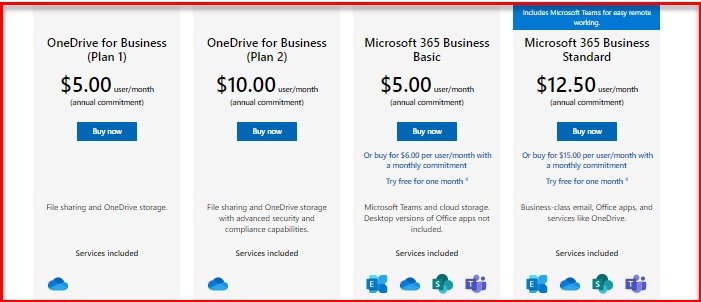
W przypadku OneDrive otrzymasz dwie kategorie, Dla domu(For Home ) i Dla firmy. (For Business. )Jeśli chcesz kupić OneDrive do użytku domowego lub osobistego, musisz wybrać jeden z czterech poziomów, są to:
- Microsoft 365 Famly: ma łącznie 6 TB i kosztuje 99,99 USD rocznie (lub 9,99 USD miesięcznie i pierwszy miesiąc za darmo).
- Microsoft 365 Personal: ma łącznie 1 TB i kosztuje 69,99 USD rocznie (6,99 USD miesięcznie).
- OneDrive Standalone 100 GB: ma łącznie 100 GB i kosztuje 1,99 USD miesięcznie
- OneDrive Basic 5 GB: ma łącznie 5 GB i jest bezpłatny.
Jednak plany zmieniają się, jeśli planujesz kupić OneDrive dla swojej firmy. Oni są:
- OneDrive dla (OneDrive for) Firm (Plan 1):(Business (Plan 1): ) ma łącznie 1 TB na użytkownika i kosztuje 5 USD za użytkownika miesięcznie.
- OneDrive dla Firm (Plan 2):(OneDrive for Business (Plan 2): ) ma nieograniczoną przestrzeń dyskową i kosztuje 10 USD za użytkownika miesięcznie.
- Microsoft 365 Business Basic: ma łącznie 1 TB na użytkownika za 5 USD na użytkownika miesięcznie w przypadku zobowiązania rocznego (6 USD na użytkownika miesięcznie w przypadku zobowiązania miesięcznego) i jest dostarczany z aplikacjami internetowymi(Web) i mobilnymi(Mobile Office) .
- Microsoft 365 Business Standard: ma łącznie 1 TB na użytkownika za 12,5 USD/użytkownika/miesiąc w przypadku rocznego zobowiązania (15 USD/użytkownika/miesiąc w przypadku zobowiązania miesięcznego) i jest dostarczany z aplikacjami pakietu Office .(Office)

Z drugiej strony Google usprawnia wszystko. Otrzymasz 15 GB bezpłatnego miejsca i możesz przejść na płatne plany. Ceny zaczynają się od 2 USD (za 100 GB) i 9 USD (za 2 TB i zawierają dodatkowe korzyści Google(Google Benefits) ) .
Tak więc decyzja należy do Ciebie.
4] Współpraca
Możesz nie tylko używać Cloud Storage jako miejsca do przechowywania, ale także korzystać z wielu aplikacji zwiększających produktywność(Productivity apps) wraz ze współpracownikami. Dysk Google(Google Drive) ma oparte na przeglądarce aplikacje do współpracy, takie jak Dokumenty(Google Docs) , Arkusze(Sheets) i Prezentacje Google, które można edytować zarówno online, jak i offline.
Jeśli jednak znasz aplikacje zwiększające produktywność w (Productivity)usłudze OneDrive(OneDrive) , które obejmują programy PowerPoint(PowerPoint) , Excel i Word , praca w (Word)usłudze OneDrive(OneDrive) może być łatwiejsza . OneDrive ma również aplikację mobilną, taką jak Dysk Google(Google Drive) , do zarządzania danymi w dowolnym miejscu i czasie. Ale problem z OneDrive polega na tym, że nie integruje aplikacji innych firm.
Jednak w obu przypadkach możesz dzielić się swoją pracą z kolegami. Więc nie ma tu zwycięzcy.
5] Prywatność
Zarówno użytkownicy Dysku Google(Google Drive) , jak i OneDriev zgodzą się na tę jedną potrzebę „ Prawo(Right) do prywatności”. Kiedy więc mówimy o prywatności(Privacy) , Google jest notorycznie uznawany za winnego przeglądania Twoich danych w celu wyszukiwania ukierunkowanych reklam.
Z drugiej strony firma Microsoft ma również prawo do skanowania Twoich danych informacyjnych, aby zapobiec wprowadzaniu danych, które budzą sprzeciw, ale jeśli jesteś osobą, która chce, aby jej prywatność była chroniona za wszelką cenę, to OneDrive jest lepszym wyborem.
6] Ograniczenie tworzenia kopii zapasowych
Korzystając z Dysku Google(Google Drive) , możesz wykonać kopię zapasową listy kontaktów i wydarzeń w kalendarzu wraz z multimediami w telefonie za pomocą jednego przycisku przełączania.
W porównaniu z Dyskiem Google(Google Drive) OneDrive ma(OneDrive) pewne ograniczenia, ponieważ możesz tworzyć kopie zapasowe tylko multimediów urządzeń, takich jak filmy i zdjęcia. Ale możesz mieć większą władzę nad jakością mediów.
Przeczytaj(Read) : Microsoft 365 a Google Workspace(Microsoft 365 vs Google Workspace) .
Werdykt
Zarówno OneDrive , jak i Google Drive to dobre usługi w chmurze(Cloud) . Jeśli jednak prowadzisz dużą firmę, OneDrive jest lepszy ze względu na szybkie przesyłanie, więcej miejsca i bezpieczeństwo, ale dla wszystkich innych lepszym rozwiązaniem jest Dysk Google .(Google Drive)
Kolejną rzeczą, o której musisz się upewnić przed skorzystaniem z jednego z nich, jest to, z którego pakietu produktywności korzystasz. Dla użytkowników Google Workplace Dysk Google(Google Drive) jest lepszy, dla użytkowników Microsoft 365 OneDrive jest idealny.
Mam nadzieję, że pomogło to w podjęciu decyzji.
Czytaj dalej: (Read Next: )Dysk Google a Dropbox.(Google Drive vs Dropbox.)
Related posts
Usuń lub dodaj Dysk Google, Dropbox i OneDrive do menu kontekstowego
Synchronizuj dowolny folder Windows z Dyskiem Google, OneDrive i Dropbox
Jak automatycznie tworzyć kopie zapasowe plików na Dysku Google lub OneDrive, aby zapobiec utracie danych?
Dysk Google a Dropbox: porównanie funkcji, oprogramowania, planów przechowywania
Jak dodać Dropbox jako usługę w chmurze do Microsoft Office
Nie można przesłać plików na Dysk Google na komputerze z systemem Windows
Jak przenieść Dysk Google na inne konto Google?
Infrastruktura jako usługa — definicja, wyjaśnienie i przykłady
Najlepsze alternatywy dla Zdjęć Google do przechowywania zdjęć i filmów online
Jak przenosić pliki z jednego dysku Google na drugi?
Zmiana lub przeniesienie własności plików i folderów na Dysku Google
Utwórz bezpośredni link do łącza PDF Arkuszy Google za pośrednictwem Dysku Google
Jak zainstalować WordPress na Google Cloud Platform
Jak usunąć zduplikowane pliki z Dysku Google
Jak zaszyfrować i zabezpieczyć swoje pliki na Dysku Google
Jak zoptymalizować miejsce na Dysku Google
Dysk Google ciągle się rozłącza lub blokuje podczas próby połączenia
Przesyłanie plików na Dysk Google jest powolne, blokuje się lub nie działa
Dysk Google nie pobiera plików po skompresowaniu
Jak przekonwertować plik Excel do PDF online za pomocą Dysku Google
